Comment créer votre propre serveur à la maison pour l'hébergement Web
Publié: 2022-05-04Mirza Moussawer
Créer votre propre site Web est une expérience exaltante. Vous apprendrez de nombreuses technologies et frameworks logiciels tels que Mongo DB, Express.js, Angular, React et Node. Si vous souhaitez l'héberger sur un serveur domestique, vous devez savoir comment créer votre propre serveur à la maison pour l'hébergement Web. Et cet article vous donnera tout ce dont vous avez besoin pour que cela se produise sans problème.
Table des matières
- 1. UC
- 2. GPU
- 3. RAM
- 4. Disque dur ou SSD
- 5. Carte mère
- 6. SE
- Alternative : Raspberry Pi 3
- 1. Installation de la pile WAMP
- 2. Configuration des fichiers MySQL et HTML
- 3. Permettre l'accès public au site Web
- 4. Définir un nom de domaine
- 1. Installation de la pile LAMP
- 2. Tester PHP
- 3. Tester MySQL
- 4. Installation de phpMyAdmin
- 5. Paramétrage DNS
- 6. Configuration du serveur Apache
- Notre choix n°1 pour l'hébergement de blogs
- Comment configurer un serveur domestique ?
- Combien coûte la construction d'un serveur à la maison ?
- Les serveurs consomment-ils beaucoup d'électricité ?
- Combien coûte l'exploitation d'un serveur 24h/24 et 7j/7 ?
- Quelle doit être la taille de mon serveur ?
- Combien coûte un serveur ?
Comment créer un serveur domestique : ce dont vous avez besoin
Apprendre à créer un serveur (à domicile) commence par assembler les logiciels et le matériel nécessaires. Voici une liste précise et concise de ce dont vous aurez besoin pour créer un serveur domestique.
1. UC
Vous pouvez même commencer avec un simple Core 2 Duo pour commencer. Cependant, si vous vous attendez à avoir un trafic important (supérieur à 1 000 visiteurs), il est recommandé d'opter pour de meilleurs processeurs. Cela lui donnera plus de puissance de traitement et réduira les coûts des mises à niveau.
Il est recommandé d'opter pour un i-5 de 5e génération ou supérieur pour un serveur d'hébergement Web de milieu de gamme. Vous pouvez choisir des processeurs mobiles (indiqués par un m avec leur numéro de modèle) pour réduire la consommation d'énergie et la production thermique. Cependant, ils n'offriront pas la même puissance de traitement.
2. GPU
Dans la plupart des cas, un serveur domestique ne nécessite pas de GPU. Il convient de noter que les serveurs utilisent des GPU pour prendre en charge les applications graphiques intensives. Des exemples courants sont les serveurs de jeu et les applications Photoshop. Comparé à ceux-ci, votre serveur Web à la maison sera (dans la plupart des cas) relativement simple et n'aura pas besoin de GPU.

Notre choix n°1 pour l'hébergement de blogs
62 % de réduction sur l'offre exclusive appliquée à la caisse
De façon régulière
6,95 $ /mois
Partant de
2,64 $ /mois*
- Enregistrement de domaine gratuit pendant 1 an sur certains forfaits
- Certificat SSL GRATUIT
- Générateur de site Web par glisser-déposer
- Prêt pour le commerce électronique
- Installation de WordPress en 1 clic

3. RAM
Tout à partir de 1 Go fera l'affaire. Vous avez le choix entre plusieurs marques différentes, telles que Seagate, Corsair, Kingston, etc. Étant donné que le serveur fonctionnera 24h/24 et 7j/7, envisagez plusieurs barrettes de RAM à faible consommation (indiquées par un L avec le modèle) pour compenser la baisse de MHz. .
Le coût de la RAM a considérablement baissé ces dernières années et vous pouvez facilement trouver des clés bon marché à partir de 4 Go. Votre serveur aura un temps de réponse bien meilleur avec des utilisateurs simultanés avec une RAM plus élevée.
4. Disque dur ou SSD
Vous pouvez brancher cet ancien disque dur de 256 Go collectant la poussière sur l'étagère dans votre build pour commencer. Votre stockage est l'une des dernières choses dont vous devez vous soucier pour votre serveur domestique. Il contient les fichiers généraux, le code source de votre site Web, les configurations du système d'exploitation et du serveur Web.
Opter pour le SSD offre de nombreux avantages, tels que des opérations de lecture/écriture plus rapides, des recherches et des performances globales améliorées.
5. Carte mère
Un serveur a vraiment besoin d'une carte mère assez basique pour démarrer. Ce qui compte vraiment, c'est que vous vous assuriez qu'il n'y a pas de goulots d'étranglement. Par exemple, vous avez peut-être installé une RAM DDR4 2133 MHz, mais votre emplacement de carte mère peut ne prendre en charge qu'une mémoire DDR3 1866 MHz au maximum.

Il en va de même pour votre processeur, où les choses se compliquent. Certains processeurs peuvent ne pas se brancher sur le même emplacement en raison de différences de taille de matrice et de broches. Il faut aussi savoir fabriquer soi-même un serveur (à domicile) en assemblant toutes les pièces ensemble.
6. SE
Les systèmes d'exploitation les plus populaires sont Ubuntu et Windows. 67% des serveurs utilisent Linux, car il est fiable, stable et open source. Cela signifie moins de coûts opérationnels liés aux logiciels sous licence.
Pour les propriétaires, il existe 2 piles : WAMP et LAMP. L'AMP dans les deux signifie Apache Server, MySQL Relational Database et langage de programmation PHP. Le W et L dans chaque stand pour Windows et Linux.
Alternative : Raspberry Pi 3
Raspberry Pi est une série de mini-cartes informatiques fournies avec des ressources intégrées sur une seule carte. Le Raspberry Pi 3 est livré avec un processeur 4 × ARM Cortex-A53, 1,2 GHz, 900 MHz 1 Go de RAM LPDDR2 et tout ce qui n'est pas un stockage.
Il dispose de 4 ports USB pour prendre en charge le stockage externe, ce qui le rend très polyvalent. La RAM ne peut pas être mise à niveau, bien qu'il existe plusieurs versions avec jusqu'à 4 Go de RAM. Et tout commence à partir de seulement 35 $, ce qui en fait un choix très raisonnable pour les débutants. Cela facilite également l'ensemble du processus de création de votre propre serveur domestique.
Vous pourriez aussi aimer:
- Meilleurs hébergeurs
Voici comment créer votre propre serveur à la maison pour l'hébergement Web
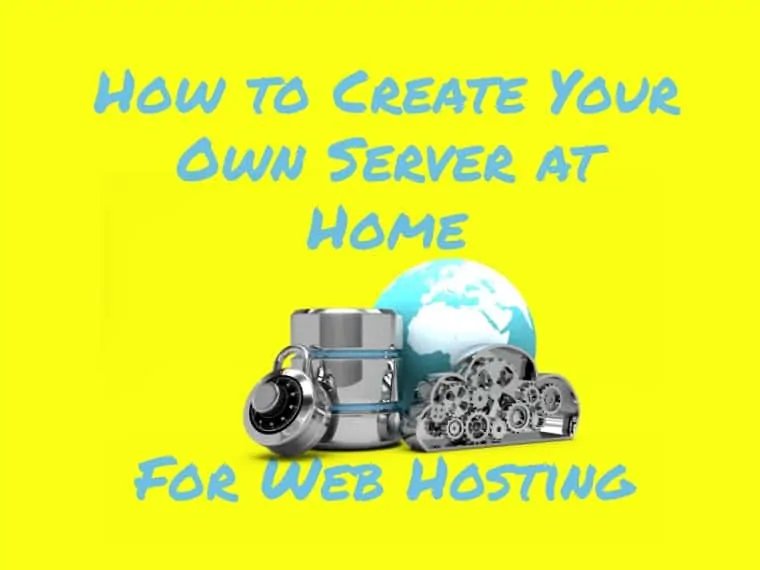
Apprendre à créer votre propre serveur à la maison pour l'hébergement Web est en fait plus simple que vous ne le pensez. Tout le monde pense qu'il y a beaucoup de codage impliqué dans le processus complexe, ce qui est inexact. Avec ces instructions, il est assez simple de créer un serveur Web à la maison. Nous couvrirons les installations de serveurs Windows et Linux dans ce didacticiel, alors n'hésitez pas à utiliser l'un ou l'autre.
Comment héberger un site Web sur un serveur Apache sous Windows
- Installation de la pile WAMP
- Configuration des fichiers MySQL et HTML
- Autoriser l'accès public au site Web
- Définition d'un nom de domaine
1. Installation de la pile WAMP
Vous pouvez installer WAMPServer pour commencer votre voyage sur la façon de créer votre propre serveur à la maison pour l'hébergement Web. Votre ordinateur utilise par défaut 80 pour la communication Internet, et il peut être utilisé par Skype ou un autre logiciel. Vous pouvez configurer Skype sur le port 443 à partir de paramètres> outils> options.
Une fois l'installation terminée, un répertoire par défaut (c:\wamp\www) sera disponible. Vous pouvez y créer d'autres sous-répertoires et y ajouter vos fichiers HTML et PHP. Entrez l'URL localhost (http://localhost) et il vous dirigera vers le tableau de bord WampServer.
2. Configuration des fichiers MySQL et HTML
À titre de test, créez un nouveau fichier PHP en accédant au répertoire www depuis le WampServer. Nommez-le Test de site Web et entrez-y un simple tag HTML. Vous pouvez également consulter les paramètres et les détails de l'installation de PHP à partir du lien http://localhost/info.php. Vous pouvez accéder aux bases de données depuis le tableau de bord phpMyAdmin.
3. Permettre l'accès public au site Web
Vous devrez modifier les paramètres par défaut du serveur Apache. Ils sont configurés pour bloquer les connexions HTTP entrantes pour des raisons de sécurité. Accédez au fichier httpd.conf depuis le tableau de bord WampServer, sélectionnez Apache puis le fichier lui-même. Là-bas, vous trouverez les lignes :
Refuser la commande, autoriser
Refuser de tout
Remplacez ces lignes par :
Commande Autoriser, Refuser
Autoriser de tous
Redémarrez le WampServer en sélectionnant l'option "Redémarrer tous les services" dans le menu. Ceci est important pour que les paramètres prennent pleinement effet.
Si vous devez définir une adresse IP statique et configurer la redirection de port, cette partie est également simple. Ouvrez l'invite de commande à partir du menu Démarrer et entrez ipconfig/all. Cela vous donnera les valeurs de l'adresse IP, du masque de sous-réseau, de la passerelle par défaut et du serveur DNS.
Ouvrez Panneau de configuration> Réseau et Internet> Centre Réseau et partage> Modifier les paramètres de l'adaptateur> Connexion au réseau local et cliquez sur Propriétés. Sélectionnez Internet Protocol Version 4 (TCP/IPv4) et cliquez sur Propriétés. Entrez votre nouvelle adresse IP dans le champ "Numéro de passerelle par défaut" (par exemple, 192.168.1.23). Entrez les 3 autres valeurs telles quelles. Cliquez ensuite sur OK.
La redirection de port est aussi simple que de savoir comment créer un serveur Web. Ouvrez le navigateur et entrez votre passerelle par défaut. Accédez à l'interface du routeur en vous connectant, puis sélectionnez l'option "Applications et jeux", puis "Avancé" puis "Redirection de port/Déclenchement de port", "NAT/QoS" ou tout ce qui leur ressemble. Tous les routeurs auront la même disposition de base à partir de maintenant, nécessitant des ports internes et externes ou des ports de début et de fin. Sélectionnez les protocoles et entrez l'adresse IP statique que vous avez précédemment créée. S'il existe une option du nom d'activation, assurez-vous de la cocher.

4. Définir un nom de domaine
Nous allons commencer par modifier quelques fichiers. Par exemple, vous avez un domaine du nom de hxxps://www.websitetest.com, avec certains fichiers dans le DNS avec l'adresse IP à 192.168.1.23. Nous commençons par modifier le fichier httpd.config depuis le tableau de bord WampServer et ajoutons un hôte virtuel. Recherchez ces lignes et décommentez-les :
#Hôtes virtuels
Inclure conf/extra/httpd-vhosts.conf
Vous allez maintenant créer manuellement un fichier à l'emplacement : C:\wamp\bin\apache\Apache-version\conf\extra\ (la partie version aura votre version actuelle d'Apache). Ouvrez un éditeur de texte, tel que le Bloc-notes et ajoutez les lignes suivantes dans le document :
ServerAdmin [protégé par e-mail]
DocumentRoot "c:\wamp\www"
nom_serveur monsite.local
Journal d'erreurs "logs/websitetest.com.log"
CustomLog "logs/websitetest.com-access.log" commun
Sélectionnez l'option "Redémarrer tous les services" dans le tableau de bord WampServer et les modifications prendront effet. Et maintenant, vous savez comment créer votre propre serveur à la maison pour l'hébergement Web sous Windows.
Comment créer votre propre serveur d'hébergement Web Linux
- Installation de la pile LAMP
- Tester PHP
- Tester MySQL
- Installation de phpMyAdmin
- Paramétrage DNS
- Configuration du serveur Apache
1. Installation de la pile LAMP
Vous devrez installer la pile LAMP pour commencer à créer votre serveur Web. Saisissez la commande suivante dans le terminal :
sudo apt installer apache2 mysql-server php libapache2-mod-php7.0
Définissez un mot de passe pour votre utilisateur racine MySQL. Pour que les modifications prennent effet sur Apache, vous devrez saisir :
redémarrage sudo /etc/init.d/apache2
2. Tester PHP
Savoir faire son propre serveur d'hébergement web sous Linux nécessite de le tester. Ajoutez un fichier PHP de test à /var/www/html/, qui est également le répertoire racine du WebServer. Nommez-le "test de site Web". Entrez ensuite ceci dans le répertoire :
sudo echo "" > /var/www/html/websitetest.php
Ouvrez le navigateur et entrez http://localhost/websitetest.php. Cela devrait ouvrir le fichier PHP.
3. Tester MySQL
Entrer:
état mysql du service sudo
Cela devrait renvoyer l'état d'exécution. Vous pouvez redémarrer le service en saisissant :
redémarrage du service sudo mysql
Assurez-vous également que les adresses de liaison système et MySQL sont identiques. Entrer:
chat /etc/hosts | grep localhost
Cela renverra plusieurs valeurs, parmi lesquelles l'adresse IP. Vérifiez-le avec le fichier de configuration MYSQL pour vous assurer qu'ils sont identiques. S'ils ne correspondent pas, modifiez-les pour qu'ils correspondent.
4. Installation de phpMyAdmin
Entrer:
sudo apt-get install phpMyAdmin
Cela installera phpMyAdmin. Cliquez sur Oui lorsqu'il vous demande de créer une base de données par défaut pour une utilisation exclusive. Définissez le nom d'utilisateur et le mot de passe et redémarrez le serveur Apache pour que les modifications prennent effet. Vous pouvez accéder à phpMyAdmin depuis http://localhost/phpmyadmin/.
5. Paramétrage DNS
Vous pouvez définir un domaine personnalisé tel que hxxp://www.websitetest.com. Modifiez les paramètres Apache pour autoriser les requêtes externes provenant d'Internet en modifiant les paramètres DNS. Assurez-vous que le nom de domaine a un enregistrement qui dirige vers une adresse IP. Les enregistrements DNS sont mis à jour automatiquement par le fournisseur de services.
6. Configuration du serveur Apache
Entrer:
sudo a2dissite *par défaut
Cela désactivera l'hôte virtuel Apache.
Entrer:
cd /var/www/html
Cela dirigera vers le répertoire de stockage par défaut. Créez un nouveau dossier pour le site Web et modifiez le nom de domaine en saisissant :
sudo mkdir websitetest.com
Créez 4 sous-dossiers dans le dossier que vous venez de créer. Saisissez les commandes suivantes pour créer des journaux Web, des fichiers et des dossiers de sauvegarde :
sudo mkdir -p websitetest.com/logs
sudo mkdir -p websitetest.com/public_html
sudo mkdir -p websitetest.com/backups
Saisissez la commande suivante pour lancer un nouveau fichier d'hôte virtuel :
sudo nano /etc/apache2/sites-available/ sudo mkdir -p.com.conf
A ce stade, le nom de domaine aura un .conf à sa fin. Utilisez le code fourni ci-dessous pour créer une configuration pour l'hôte virtuel. Remplacez le nom de domaine "websitetest" par celui que vous souhaitez.
ServerAdmin [protégé par e-mail]
Nom_serveur websitetest.com
Alias_serveur www. sitewebtest.com
Directory_Index index.html index.php (dossier pour les fichiers enregistrés)
Document_Root /var/www/html/ websitetest.com/public_html (a les noms de fichiers html ou php)
Avertissement de niveau de journalisation
Custom_Log /var/www/html/ websitetest.com/log/access.log combiné
Enregistrez les modifications et entrez :
sudo a2ensite websitetest.com.conf
Cela provoquera le redémarrage du serveur Apache. Redémarrez-le pour que les modifications prennent effet. Et maintenant, vous savez comment créer votre propre serveur à la maison pour l'hébergement Web sous Linux.

Notre choix n°1 pour l'hébergement de blogs
62 % de réduction sur l'offre exclusive appliquée à la caisse
De façon régulière
6,95 $ /mois
Partant de
2,64 $ /mois*
- Enregistrement de domaine gratuit pendant 1 an sur certains forfaits
- Certificat SSL GRATUIT
- Générateur de site Web par glisser-déposer
- Prêt pour le commerce électronique
- Installation de WordPress en 1 clic
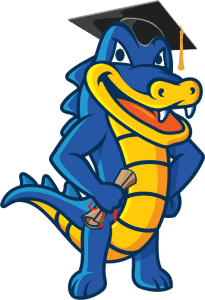
Comment créer un serveur Web : points clés à retenir
- Apprendre à créer votre propre serveur à la maison pour l'hébergement Web n'est pas aussi complexe qu'on le pense généralement.
- Procurez-vous le matériel nécessaire. N'hésitez pas à recycler les anciennes pièces. Si vous recherchez comment créer un serveur Web à des fins purement éducatives, même du matériel vieux de plusieurs décennies fera l'affaire.
- Raspberry Pi est une très bonne option dans la plupart des cas. Vous pouvez empiler des serveurs pour plus de puissance.
- Comprendre comment créer votre propre serveur d'hébergement Web sous Linux et Windows n'est pas si différent. Il suit les mêmes étapes, mais avec de petites différences.
- Assurez-vous que vos fournisseurs d'accès Internet (FAI) autorisent les activités d'hébergement.
- N'oubliez pas : vous ferez des compromis sur de nombreuses fonctionnalités fournies avec l'hébergement payant. Si votre serveur devient populaire, envisagez de migrer vers des services d'hébergement payants. Ils commencent à partir de seulement 0,99 $ et peuvent tout rationaliser de manière significative. Cependant, vous pouvez également parcourir un long chemin avec vos propres serveurs, tant que vous les entretenez correctement.
FAQ
Faire un serveur (chez soi) ne vous coûte presque rien si vous réutilisez d'anciens composants. Le coût est directement proportionnel aux coûts du matériel et de l'hébergement Web. Vous pouvez consulter www.000webhost.com, infinityfree.net et sites.google.com pour en avoir une idée.
Articles Liés:
- Meilleur hébergement de serveur dédié
- Avis sur l'hébergement Web pour petites entreprises
